Wir alle lieben diese .dmg-Anwendungsarchive in OS X, aber 30 von ihnen zum Teilen / Reparieren / Wiederherstellen zu tragen ist ein Schmerz. So erstellen Sie Ihr eigenes Archiv mit allen konsolidierten Apps
Schritte
-
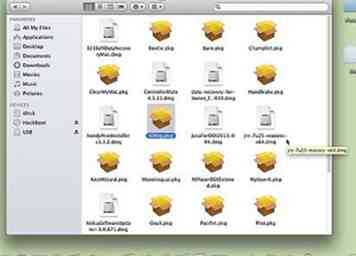 1 Sammeln Sie Ihre Anwendungen. Gehen Sie ins Internet und ziehen Sie alle .dmg-Images für die Anwendungen herunter, die Sie mitnehmen möchten. Halte sie in einem Ordner zusammen, damit du sie später leicht finden kannst.
1 Sammeln Sie Ihre Anwendungen. Gehen Sie ins Internet und ziehen Sie alle .dmg-Images für die Anwendungen herunter, die Sie mitnehmen möchten. Halte sie in einem Ordner zusammen, damit du sie später leicht finden kannst. -
 2 Erstellen Sie einen neuen Ordner auf Ihrem Desktop oder an einem anderen leicht zugänglichen Ort. Später wird der Inhalt dieses Ordners in Ihr neues .dmg-Archiv umgewandelt.
2 Erstellen Sie einen neuen Ordner auf Ihrem Desktop oder an einem anderen leicht zugänglichen Ort. Später wird der Inhalt dieses Ordners in Ihr neues .dmg-Archiv umgewandelt. -
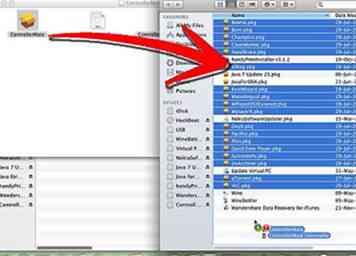 3 Öffnen Sie die heruntergeladenen .dmg-Images, als ob Sie ihre Anwendungen installieren würden. Anstatt die Apps in / Applications zu installieren, ziehe sie stattdessen in ~ / Desktop / Your-New-Folder.
3 Öffnen Sie die heruntergeladenen .dmg-Images, als ob Sie ihre Anwendungen installieren würden. Anstatt die Apps in / Applications zu installieren, ziehe sie stattdessen in ~ / Desktop / Your-New-Folder. -
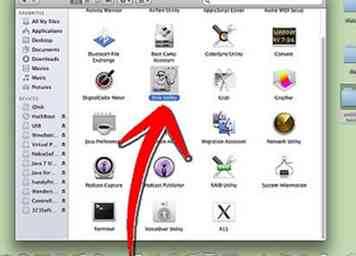 4 Sobald alle Anwendungen in Ihrem temporären Ordner "installiert" sind, öffnen Sie das Festplatten-Dienstprogramm von Apple (/ Programme / Dienstprogramme / Festplatten-Dienstprogramm). So konvertieren wir den Ordner in ein .dmg-Archiv.
4 Sobald alle Anwendungen in Ihrem temporären Ordner "installiert" sind, öffnen Sie das Festplatten-Dienstprogramm von Apple (/ Programme / Dienstprogramme / Festplatten-Dienstprogramm). So konvertieren wir den Ordner in ein .dmg-Archiv. -
 5 Klicken Sie in der Menüleiste des Festplatten-Dienstprogramms auf Datei -> Neu -> Festplatten-Image aus Ordner. Navigieren Sie im Dialogfeld "Ordner zu Bild auswählen" zu dem Ordner, den Sie in Schritt 2 erstellt haben, und klicken Sie auf die Schaltfläche "Bild".
5 Klicken Sie in der Menüleiste des Festplatten-Dienstprogramms auf Datei -> Neu -> Festplatten-Image aus Ordner. Navigieren Sie im Dialogfeld "Ordner zu Bild auswählen" zu dem Ordner, den Sie in Schritt 2 erstellt haben, und klicken Sie auf die Schaltfläche "Bild". -
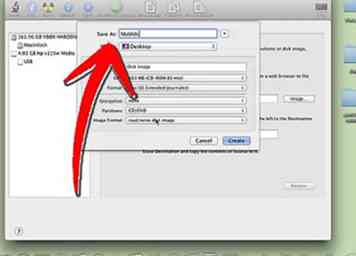 6 Geben Sie dem zu erstellenden Bild einen Namen (z. B. MyUtils oder MacRestore) und speichern Sie es an der Stelle, an der Sie den Schritt 2-Ordner erstellt haben. Wenn Sie das Bild bearbeiten möchten (fügen Sie einen kühlen Hintergrund hinzu, ändern Sie die Anordnung der Symbole usw. vor der Verteilung), ändern Sie das Bildformat von "Komprimiert" in "Lesen / Schreiben" und fahren Sie mit dem Lesen fort. Ansonsten lass es auf "Komprimiert" stehen. Herzliche Glückwünsche! Du bist fertig!
6 Geben Sie dem zu erstellenden Bild einen Namen (z. B. MyUtils oder MacRestore) und speichern Sie es an der Stelle, an der Sie den Schritt 2-Ordner erstellt haben. Wenn Sie das Bild bearbeiten möchten (fügen Sie einen kühlen Hintergrund hinzu, ändern Sie die Anordnung der Symbole usw. vor der Verteilung), ändern Sie das Bildformat von "Komprimiert" in "Lesen / Schreiben" und fahren Sie mit dem Lesen fort. Ansonsten lass es auf "Komprimiert" stehen. Herzliche Glückwünsche! Du bist fertig! -
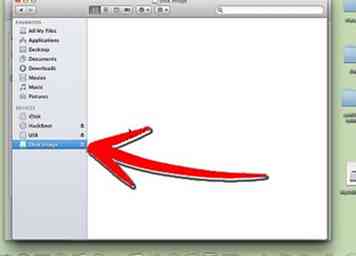 7 Um Änderungen an der Grafik / Anzeige vorzunehmen, doppelklicken Sie auf das gerade erstellte Bild und öffnen Sie das Laufwerk, das Ihr Computer gerade geladen hat.
7 Um Änderungen an der Grafik / Anzeige vorzunehmen, doppelklicken Sie auf das gerade erstellte Bild und öffnen Sie das Laufwerk, das Ihr Computer gerade geladen hat. -
 8 Gestalten Sie Ihren Hintergrund in jedem Bildbearbeitungsprogramm (Adobe Illustrator eignet sich hervorragend für diese Art von Arbeit). Fügen Sie dem Laufwerk des gemounteten Image den gewünschten Hintergrund hinzu und klicken Sie dann auf Ansicht -> Zeige Ansichtsoptionen (in der Menüleiste). Ändern Sie den Hintergrund von "Weiß" zu "Bild", und ziehen Sie den Hintergrund vom bereitgestellten Laufwerk.
8 Gestalten Sie Ihren Hintergrund in jedem Bildbearbeitungsprogramm (Adobe Illustrator eignet sich hervorragend für diese Art von Arbeit). Fügen Sie dem Laufwerk des gemounteten Image den gewünschten Hintergrund hinzu und klicken Sie dann auf Ansicht -> Zeige Ansichtsoptionen (in der Menüleiste). Ändern Sie den Hintergrund von "Weiß" zu "Bild", und ziehen Sie den Hintergrund vom bereitgestellten Laufwerk. -
 9 Verstecken Sie das Hintergrundbild. Öffnen Sie Terminal, geben Sie "MV" ein und ziehen Sie das Hintergrundbild von dem bereitgestellten Laufwerk. Geben Sie ".background.jpg" (oder die von Ihnen verwendete Dateierweiterung) ein und drücken Sie die Eingabetaste.
9 Verstecken Sie das Hintergrundbild. Öffnen Sie Terminal, geben Sie "MV" ein und ziehen Sie das Hintergrundbild von dem bereitgestellten Laufwerk. Geben Sie ".background.jpg" (oder die von Ihnen verwendete Dateierweiterung) ein und drücken Sie die Eingabetaste. -
 10 Vergrößern Sie das Finder-Fenster des installierten Treibers und verschieben Sie die Symbole dorthin, wo sie bleiben sollen.
10 Vergrößern Sie das Finder-Fenster des installierten Treibers und verschieben Sie die Symbole dorthin, wo sie bleiben sollen. -
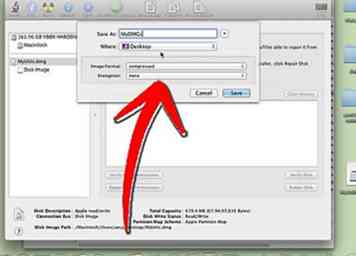 11 Finalisieren (komprimieren) Sie das Bild. Werfen Sie das bereitgestellte Laufwerk aus und kehren Sie zum Festplatten-Dienstprogramm zurück. Klicken Sie in der Menüleiste auf Bilder -> Konvertieren. Geben Sie Ihrem endgültigen Bild einen Namen und einen Speicherort, und stellen Sie sicher, dass das Bildformat auf Komprimiert gesetzt ist. Klicken Sie auf Speichern, warten Sie, bis der Fortschrittsbalken beendet ist, und voila! Sie haben Ihr eigenes .dmg-Archiv mit all Ihren Lieblings-Apps, individuell angepasst und sofort einsatzbereit!
11 Finalisieren (komprimieren) Sie das Bild. Werfen Sie das bereitgestellte Laufwerk aus und kehren Sie zum Festplatten-Dienstprogramm zurück. Klicken Sie in der Menüleiste auf Bilder -> Konvertieren. Geben Sie Ihrem endgültigen Bild einen Namen und einen Speicherort, und stellen Sie sicher, dass das Bildformat auf Komprimiert gesetzt ist. Klicken Sie auf Speichern, warten Sie, bis der Fortschrittsbalken beendet ist, und voila! Sie haben Ihr eigenes .dmg-Archiv mit all Ihren Lieblings-Apps, individuell angepasst und sofort einsatzbereit!
Facebook
Twitter
Google+
 Minotauromaquia
Minotauromaquia
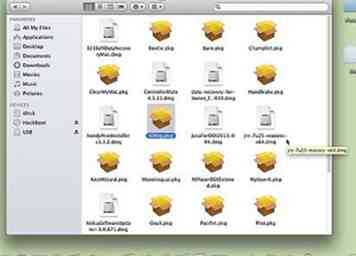 1 Sammeln Sie Ihre Anwendungen. Gehen Sie ins Internet und ziehen Sie alle .dmg-Images für die Anwendungen herunter, die Sie mitnehmen möchten. Halte sie in einem Ordner zusammen, damit du sie später leicht finden kannst.
1 Sammeln Sie Ihre Anwendungen. Gehen Sie ins Internet und ziehen Sie alle .dmg-Images für die Anwendungen herunter, die Sie mitnehmen möchten. Halte sie in einem Ordner zusammen, damit du sie später leicht finden kannst.  2 Erstellen Sie einen neuen Ordner auf Ihrem Desktop oder an einem anderen leicht zugänglichen Ort. Später wird der Inhalt dieses Ordners in Ihr neues .dmg-Archiv umgewandelt.
2 Erstellen Sie einen neuen Ordner auf Ihrem Desktop oder an einem anderen leicht zugänglichen Ort. Später wird der Inhalt dieses Ordners in Ihr neues .dmg-Archiv umgewandelt. 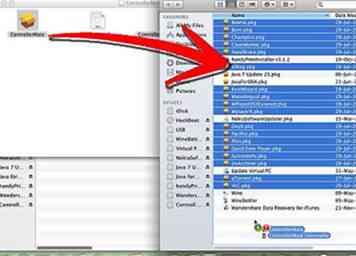 3 Öffnen Sie die heruntergeladenen .dmg-Images, als ob Sie ihre Anwendungen installieren würden. Anstatt die Apps in / Applications zu installieren, ziehe sie stattdessen in ~ / Desktop / Your-New-Folder.
3 Öffnen Sie die heruntergeladenen .dmg-Images, als ob Sie ihre Anwendungen installieren würden. Anstatt die Apps in / Applications zu installieren, ziehe sie stattdessen in ~ / Desktop / Your-New-Folder. 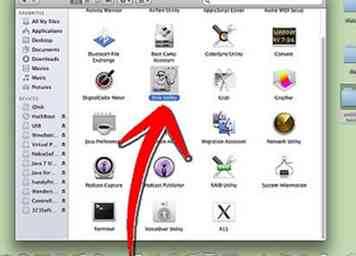 4 Sobald alle Anwendungen in Ihrem temporären Ordner "installiert" sind, öffnen Sie das Festplatten-Dienstprogramm von Apple (/ Programme / Dienstprogramme / Festplatten-Dienstprogramm). So konvertieren wir den Ordner in ein .dmg-Archiv.
4 Sobald alle Anwendungen in Ihrem temporären Ordner "installiert" sind, öffnen Sie das Festplatten-Dienstprogramm von Apple (/ Programme / Dienstprogramme / Festplatten-Dienstprogramm). So konvertieren wir den Ordner in ein .dmg-Archiv.  5 Klicken Sie in der Menüleiste des Festplatten-Dienstprogramms auf Datei -> Neu -> Festplatten-Image aus Ordner. Navigieren Sie im Dialogfeld "Ordner zu Bild auswählen" zu dem Ordner, den Sie in Schritt 2 erstellt haben, und klicken Sie auf die Schaltfläche "Bild".
5 Klicken Sie in der Menüleiste des Festplatten-Dienstprogramms auf Datei -> Neu -> Festplatten-Image aus Ordner. Navigieren Sie im Dialogfeld "Ordner zu Bild auswählen" zu dem Ordner, den Sie in Schritt 2 erstellt haben, und klicken Sie auf die Schaltfläche "Bild". 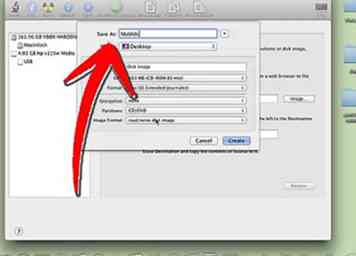 6 Geben Sie dem zu erstellenden Bild einen Namen (z. B. MyUtils oder MacRestore) und speichern Sie es an der Stelle, an der Sie den Schritt 2-Ordner erstellt haben. Wenn Sie das Bild bearbeiten möchten (fügen Sie einen kühlen Hintergrund hinzu, ändern Sie die Anordnung der Symbole usw. vor der Verteilung), ändern Sie das Bildformat von "Komprimiert" in "Lesen / Schreiben" und fahren Sie mit dem Lesen fort. Ansonsten lass es auf "Komprimiert" stehen. Herzliche Glückwünsche! Du bist fertig!
6 Geben Sie dem zu erstellenden Bild einen Namen (z. B. MyUtils oder MacRestore) und speichern Sie es an der Stelle, an der Sie den Schritt 2-Ordner erstellt haben. Wenn Sie das Bild bearbeiten möchten (fügen Sie einen kühlen Hintergrund hinzu, ändern Sie die Anordnung der Symbole usw. vor der Verteilung), ändern Sie das Bildformat von "Komprimiert" in "Lesen / Schreiben" und fahren Sie mit dem Lesen fort. Ansonsten lass es auf "Komprimiert" stehen. Herzliche Glückwünsche! Du bist fertig! 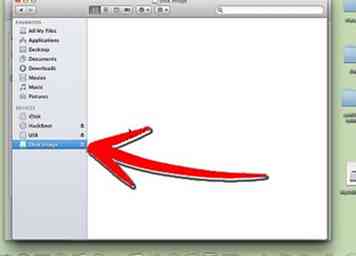 7 Um Änderungen an der Grafik / Anzeige vorzunehmen, doppelklicken Sie auf das gerade erstellte Bild und öffnen Sie das Laufwerk, das Ihr Computer gerade geladen hat.
7 Um Änderungen an der Grafik / Anzeige vorzunehmen, doppelklicken Sie auf das gerade erstellte Bild und öffnen Sie das Laufwerk, das Ihr Computer gerade geladen hat.  8 Gestalten Sie Ihren Hintergrund in jedem Bildbearbeitungsprogramm (Adobe Illustrator eignet sich hervorragend für diese Art von Arbeit). Fügen Sie dem Laufwerk des gemounteten Image den gewünschten Hintergrund hinzu und klicken Sie dann auf Ansicht -> Zeige Ansichtsoptionen (in der Menüleiste). Ändern Sie den Hintergrund von "Weiß" zu "Bild", und ziehen Sie den Hintergrund vom bereitgestellten Laufwerk.
8 Gestalten Sie Ihren Hintergrund in jedem Bildbearbeitungsprogramm (Adobe Illustrator eignet sich hervorragend für diese Art von Arbeit). Fügen Sie dem Laufwerk des gemounteten Image den gewünschten Hintergrund hinzu und klicken Sie dann auf Ansicht -> Zeige Ansichtsoptionen (in der Menüleiste). Ändern Sie den Hintergrund von "Weiß" zu "Bild", und ziehen Sie den Hintergrund vom bereitgestellten Laufwerk.  9 Verstecken Sie das Hintergrundbild. Öffnen Sie Terminal, geben Sie "MV" ein und ziehen Sie das Hintergrundbild von dem bereitgestellten Laufwerk. Geben Sie ".background.jpg" (oder die von Ihnen verwendete Dateierweiterung) ein und drücken Sie die Eingabetaste.
9 Verstecken Sie das Hintergrundbild. Öffnen Sie Terminal, geben Sie "MV" ein und ziehen Sie das Hintergrundbild von dem bereitgestellten Laufwerk. Geben Sie ".background.jpg" (oder die von Ihnen verwendete Dateierweiterung) ein und drücken Sie die Eingabetaste.  10 Vergrößern Sie das Finder-Fenster des installierten Treibers und verschieben Sie die Symbole dorthin, wo sie bleiben sollen.
10 Vergrößern Sie das Finder-Fenster des installierten Treibers und verschieben Sie die Symbole dorthin, wo sie bleiben sollen. 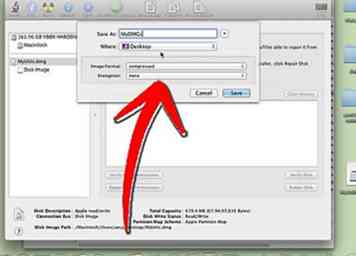 11 Finalisieren (komprimieren) Sie das Bild. Werfen Sie das bereitgestellte Laufwerk aus und kehren Sie zum Festplatten-Dienstprogramm zurück. Klicken Sie in der Menüleiste auf Bilder -> Konvertieren. Geben Sie Ihrem endgültigen Bild einen Namen und einen Speicherort, und stellen Sie sicher, dass das Bildformat auf Komprimiert gesetzt ist. Klicken Sie auf Speichern, warten Sie, bis der Fortschrittsbalken beendet ist, und voila! Sie haben Ihr eigenes .dmg-Archiv mit all Ihren Lieblings-Apps, individuell angepasst und sofort einsatzbereit!
11 Finalisieren (komprimieren) Sie das Bild. Werfen Sie das bereitgestellte Laufwerk aus und kehren Sie zum Festplatten-Dienstprogramm zurück. Klicken Sie in der Menüleiste auf Bilder -> Konvertieren. Geben Sie Ihrem endgültigen Bild einen Namen und einen Speicherort, und stellen Sie sicher, dass das Bildformat auf Komprimiert gesetzt ist. Klicken Sie auf Speichern, warten Sie, bis der Fortschrittsbalken beendet ist, und voila! Sie haben Ihr eigenes .dmg-Archiv mit all Ihren Lieblings-Apps, individuell angepasst und sofort einsatzbereit!